以下是“Photoshop如何开启显示菜单颜色”的经验教程

工具/原料
软件版本:Adobe Photoshop 13.0
系统版本:Windows 10
1.打开首选项
1、在“Adobe Photoshop”主界面中,点击上方的“编辑(E)”菜单项。

2、点击上方的“编辑(E拘七呷憎)”菜单项后,在展开的下拉框中选择“首选项(N) > 常规(G)...”列表项。
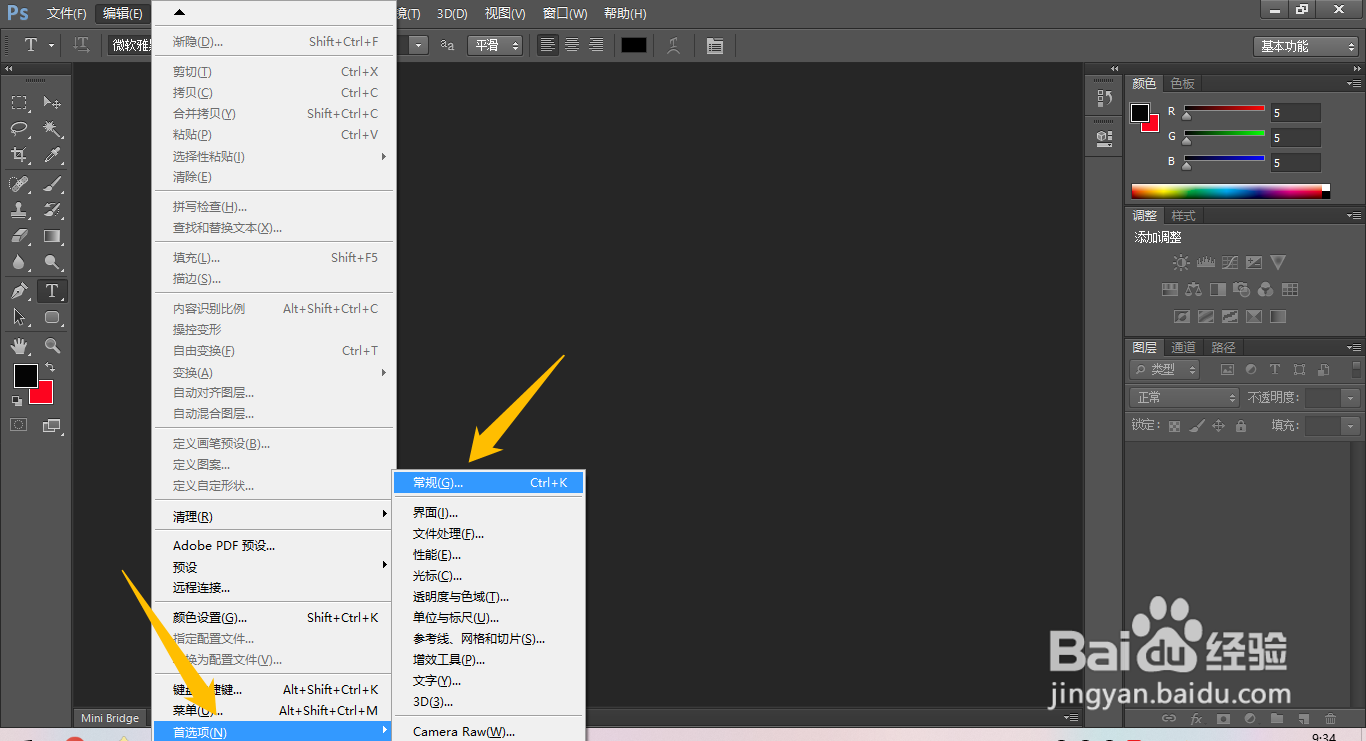
2.开启显示菜单颜色
1、在“首选项”界面中,点击左侧的“界面”选项。

2、在“界面”选项中,勾选“显示菜单颜色(M)”选项的勾选开关。
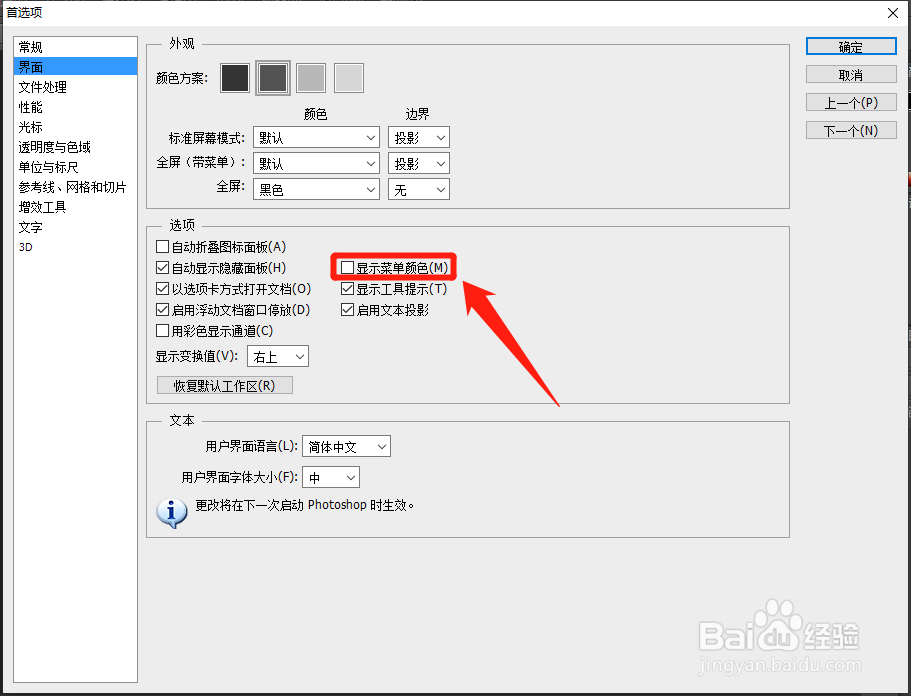
3、“显示菜单颜色(M)”选项显示为“√”状态后,点击右侧的“确定”按钮。

